Windows10系统之家 - 安全纯净无插件系统之家win10专业版下载安装
时间:2016-09-26 09:38:29 来源:Windows10之家 作者:hua2015
在Windows10系统中玩游戏时,有很多用户反馈,玩进击的巨人时,遇到了无法切换窗口模式的问题,针对此问题,现笔者整理了Win10游戏窗口模式无法切换的解决方法,现分享给大家,具体设置如下:
1、下“Win+R”组打开运行,输入“regedit”点击确定打开注册表编辑器;
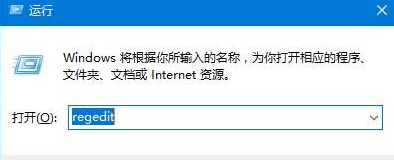
2、在注册表依次展开以下注册项:HKEY_CURRENT_USER\SOFTWARE\KoeiTecmo;

3、找到并右键“KoeiTecmo”项,选择“删除”即可。
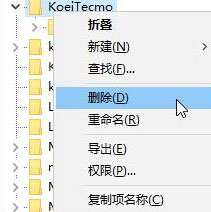
以上就是Win10游戏窗口模式无法切换的解决方法介绍了,遇到Win10游戏窗口模式无法切换的用户,可参照以上方法解决。
相关文章
热门教程
热门系统下载
热门资讯





























